台式电脑开机密码设置在哪里设置 Win10台式电脑开机密码设置步骤
更新时间:2023-06-19 15:05:53作者:yang
台式电脑开机密码设置在哪里设置,在当今数字化时代,安全性越来越被重视,保护个人隐私信息成为了每个人的责任。在这种情况下,设置电脑开机密码成为了非常重要的措施。在Win10台式电脑上,开机密码可以在哪里设置呢?接下来我们将介绍详细的设置步骤,来帮助大家提升电脑的安全性。
Win10台式电脑开机密码设置步骤
具体方法:
1.在Win10电脑左下角点击开始,并进入设置控制面板;
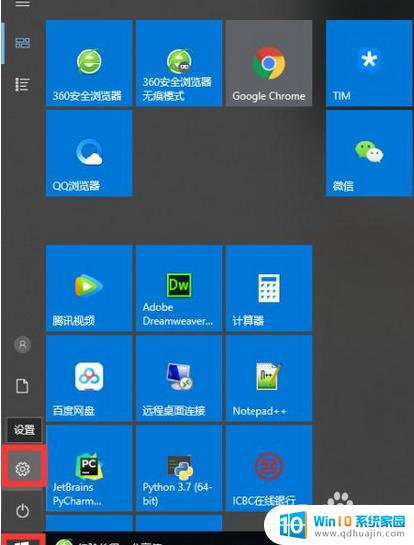
2.在Windows设置内,找到帐户(你的账户、电子邮件、同步设置、工作、家庭)并点击进入;
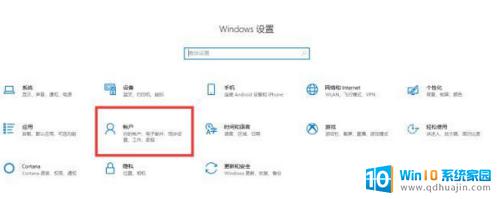
3.在设置>帐户内找到登录选择,并点击进入;
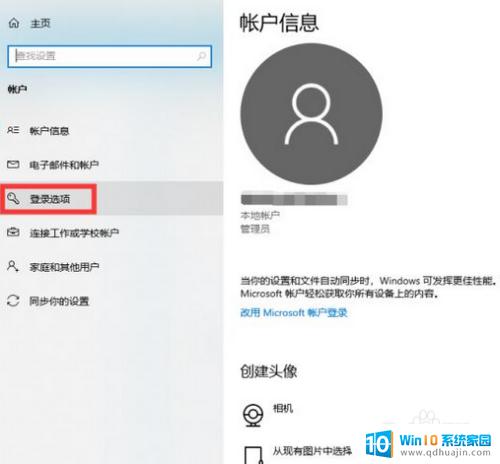
4.在登录选项内找到密码,并点击更改;
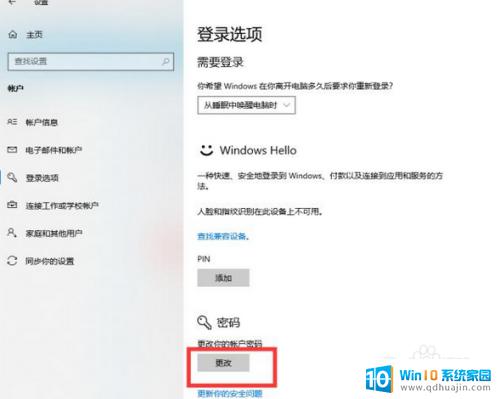
5.点击更改密码后,输入当前密码后可设置新密码;
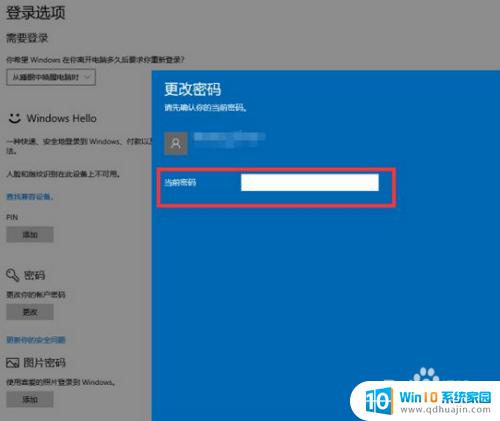
6.设置新的Win10开机密码后,点击下一步保存即可完成。
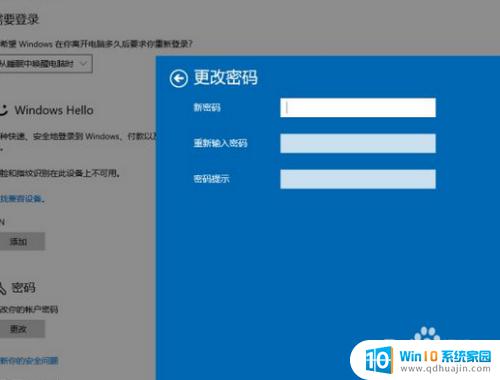
设置台式电脑开机密码可以加强电脑的安全性,防止他人非法进入。在Windows 10中,可以在系统设置中轻松地进行开机密码的设置。只需进入账户和登录选项选项,然后启用开机密码选项即可。设置密码后,每次开机时都需要输入密码才能登录系统。这是一种简单而有效的保护个人信息的方法,建议大家都尽量使用。
台式电脑开机密码设置在哪里设置 Win10台式电脑开机密码设置步骤相关教程
热门推荐
win10系统教程推荐
- 1 win10鼠标移动会卡顿 win10系统鼠标卡顿怎么解决
- 2 win10显示引用的账户当前已锁定 win10账户被锁定无法登录
- 3 恢复windows10系统 Win10系统怎么进行恢复操作
- 4 win10发送快捷方式到桌面不能用 Win10桌面快捷方式无法创建怎么办
- 5 windows10系统怎么默认输入法 win10默认输入法设置步骤详解
- 6 win10笔记本电脑如何自动关机 怎么在笔记本电脑上设置定时关机功能
- 7 读取win10开机密码 windows10开机密码忘了怎么弄
- 8 win10ppt如何全屏 电脑屏幕全屏设置方法
- 9 如何换ip地址win10 win10怎么设置自动获取ip地址
- 10 windows10关机重启怎么办 笔记本电脑关机后自动重启的解决方案
win10系统推荐
- 1 萝卜家园ghost win10 64位家庭版镜像下载v2023.04
- 2 技术员联盟ghost win10 32位旗舰安装版下载v2023.04
- 3 深度技术ghost win10 64位官方免激活版下载v2023.04
- 4 番茄花园ghost win10 32位稳定安全版本下载v2023.04
- 5 戴尔笔记本ghost win10 64位原版精简版下载v2023.04
- 6 深度极速ghost win10 64位永久激活正式版下载v2023.04
- 7 惠普笔记本ghost win10 64位稳定家庭版下载v2023.04
- 8 电脑公司ghost win10 32位稳定原版下载v2023.04
- 9 番茄花园ghost win10 64位官方正式版下载v2023.04
- 10 风林火山ghost win10 64位免费专业版下载v2023.04